Webinterface User
Mittels Web-Browser kann der wwcommunicator eingerichtet, administriert, verwaltet und bedient werden. Der Zugang ist nur über HTTPS möglich und ist über die für Ihre Anlage mitgeteilten URL erreichbar. Als Administrator haben Sie die nötigen Rechte die Anlage einzurichten.
Weiter besteht die Möglichkeit mit dem Benutzername und CTI Passwort unter Benutzer/Telefone sich einzuloggen, um den wwcommunicator zu bedienen und einzustellen. Welche Funktionen der jeweilige Benutzer bedienen kann, bestimmt der Administrator der Anlage. Folgende Grundfunktionen stehen zur Verfügung als Benutzer:
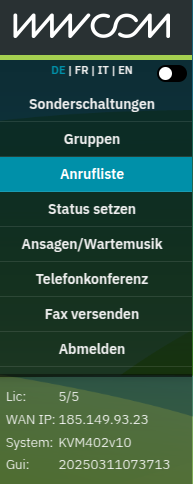
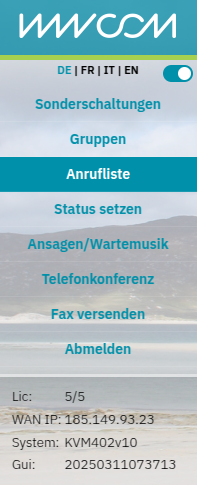
Mit dem Schalter  bzw.
bzw. ![]() neben der Spracheinstellung kann das Design umgeschaltet werden.
neben der Spracheinstellung kann das Design umgeschaltet werden.
- Sonderschaltungen: Hier erscheinen nur diese, für welche der betreffende Benutzer eine Berechtigung hat.
- Gruppen: Es werden nur Gruppen gelistet, in welche der Benutzer eingetragen ist.
- Anrufliste: Nur Anrufe für den betreffenden Benutzer.
- Status setzen:
- Telefonkonferenz: Nur für berechtigte Benutzer.
- Fax versenden: Nur für berechtigte Benutzer.
- Abmelden:
Folgende Funktionen können vom Administrator frei gegeben werden:
- wwmobile
- Ansagen/Wartemusik
- Adressbuch
Sonderschaltungen
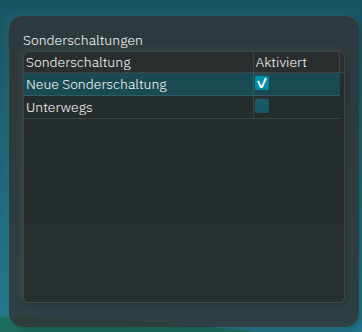
Hier können Sie die Sonderschaltungen ein-  und ausschalten
und ausschalten  , für welche der Administrator diese eingerichtet und berechtigt hat.
, für welche der Administrator diese eingerichtet und berechtigt hat.
Gruppen
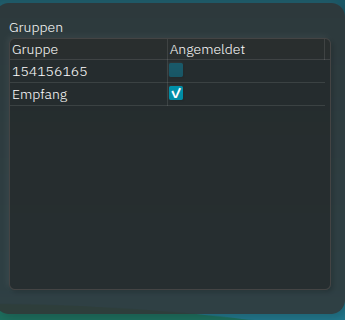
An-  und Abmelden
und Abmelden  aus der Gruppe, in welchen der Benutzer eingetragen ist.
aus der Gruppe, in welchen der Benutzer eingetragen ist.
wwmobile
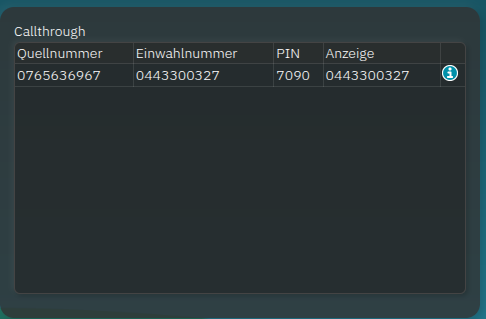
Nachdem die wwmobile App ![]() auf dem iPhone oder Android Smartphone installiert wurde, kann hier die Konfiguration mittels QR Code vorgenommen werden.
auf dem iPhone oder Android Smartphone installiert wurde, kann hier die Konfiguration mittels QR Code vorgenommen werden.
Berechtigung
Um den QR Code einscannen zu können, muss der wwmobile App den Zugriff auf die Kamera erlaubt werden.
Auf  klicken und die Warnung, nach dem diese gelesen wurde, mit OK bestätigen. Falls der QR Code nicht auf dem Bildschirm erscheint, müssen die Pop-ups für diese Website zugelassen werden.
klicken und die Warnung, nach dem diese gelesen wurde, mit OK bestätigen. Falls der QR Code nicht auf dem Bildschirm erscheint, müssen die Pop-ups für diese Website zugelassen werden.
Nun den QR Code mit dem wwcom App auf dem Smartphone einlesen.
Anrufliste
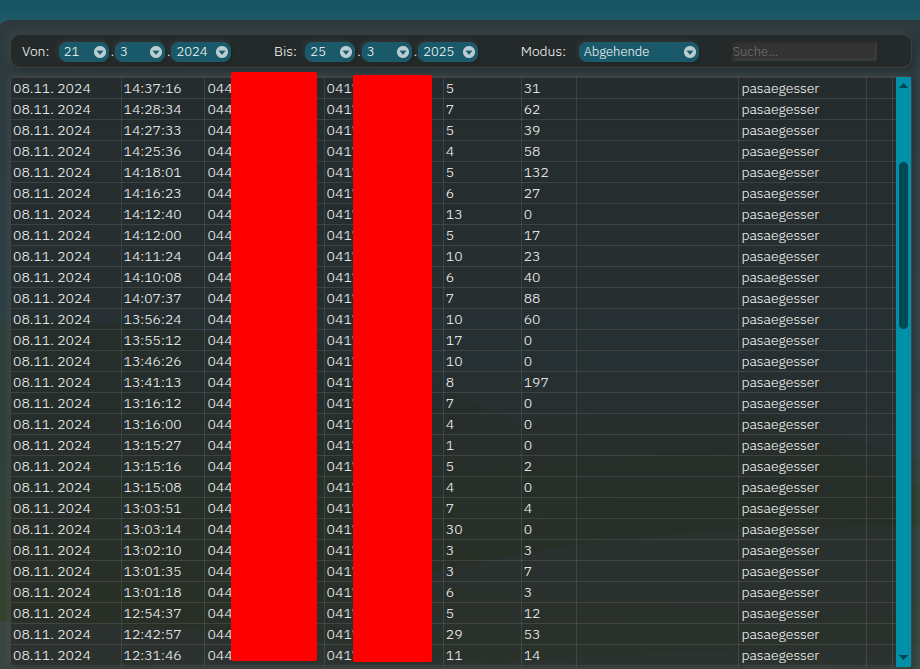
Hier kann der Anrufverlauf für den eingeloggten Benutzer angezeigt werden. Oben kann der Zeitraum festgelegt werden und welcher Modus (Empfangene, Abgehende, Verpasste, Intern und Faxe). Faxe erscheinen nur dann wenn der Administrator die Berechtigung für die Faxnummer gesetzt hat.
Status setzen
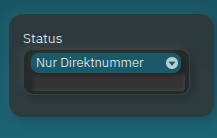
Wie der Status im wwmobile und wwphone angezeigt und gesetzt werden kann.
